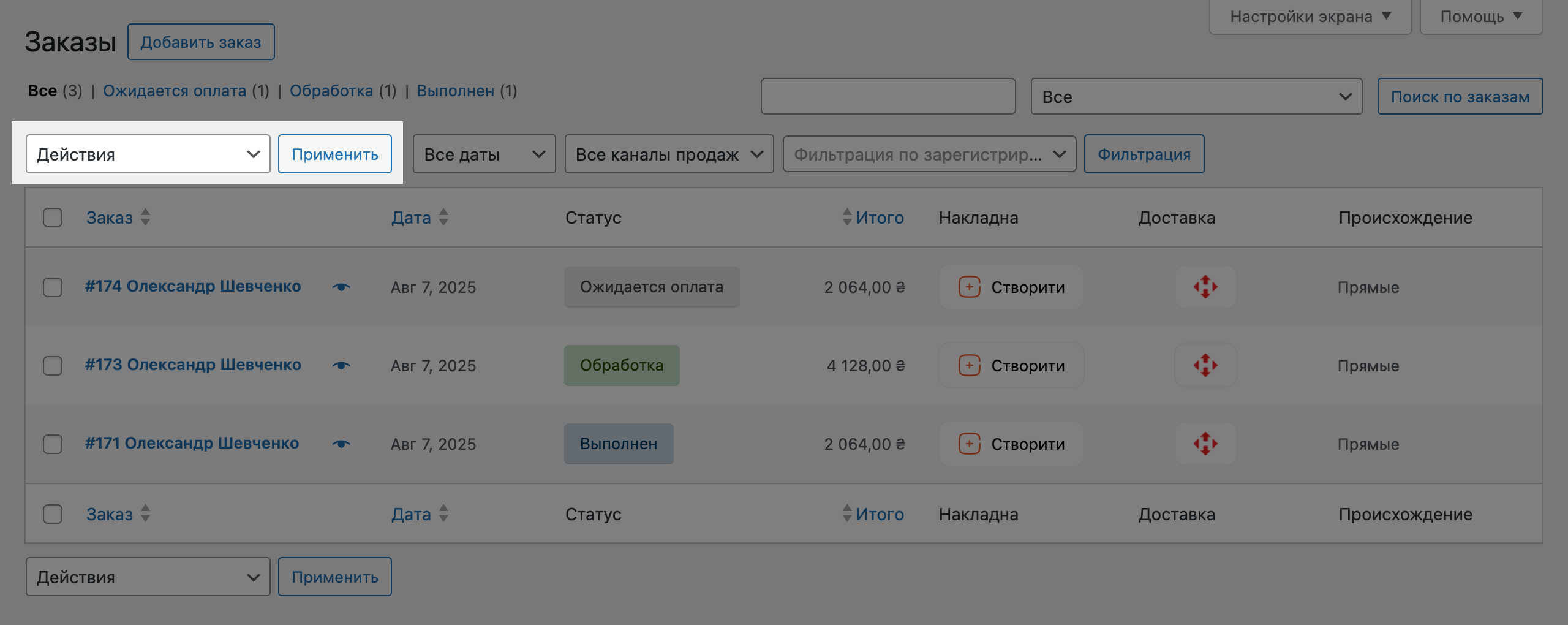Раздел «WooCommerce – Заказы» — это пункт управления заказами в вашем магазине. В этой статье рассмотрим интерфейс раздела и основные действия, которые в нём можно делать:
- Как скрыть/показать колонки в таблице с заказами.
- Как быстро найти нужные заказ при помощи поиска и фильтров.
- Как использовать инструмент массового редактирования.
- Как быстро увидеть содержимое заказа.
- Как понимать разные статусы, которые могут быть у заказов.
Обзор интерфейса
При переходе в раздел «WooCommerce – Заказы» вы увидите таблицу со всеми заказами в магазине. Каждая строка в таблице представляет отдельный заказ.
Нюанс 👀
Колонки, которые отображаются в этом разделе, могут меняться в зависимости от установленной темы, плагинов и стороннего кода.
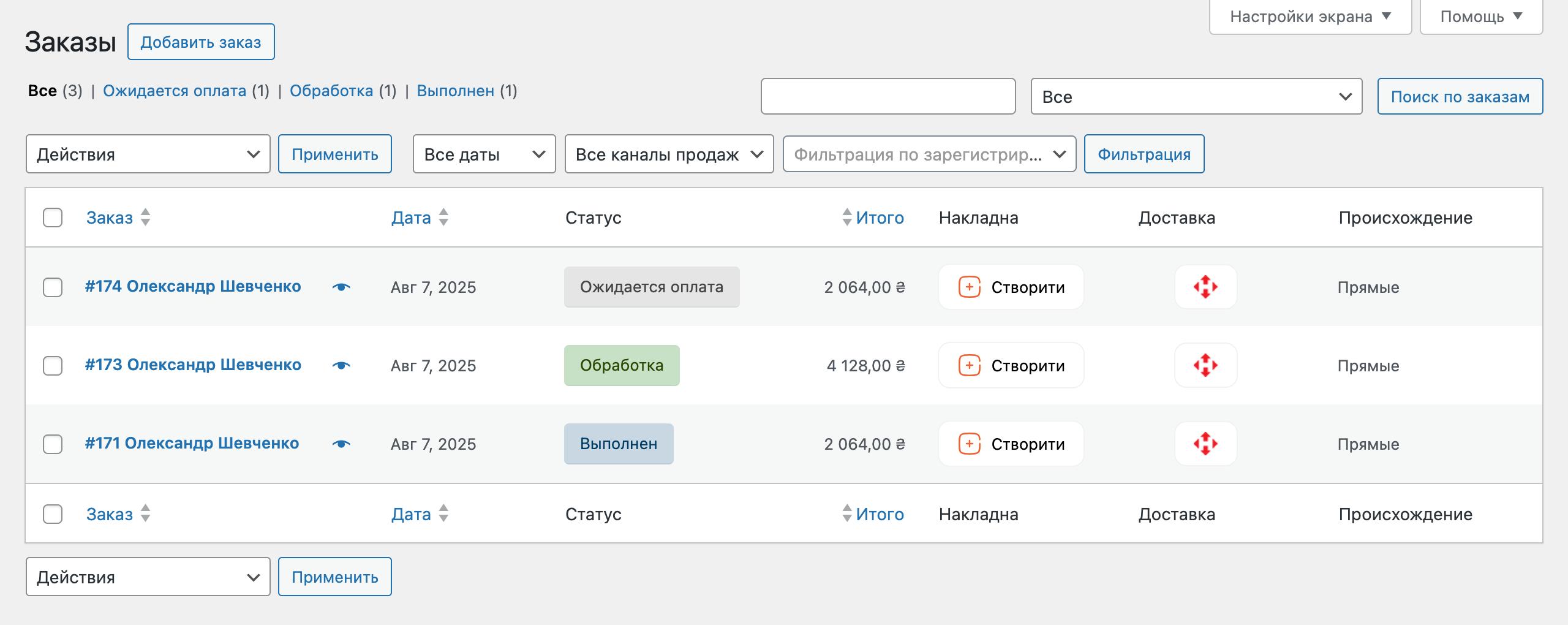
Некоторые колонки могут быть скрыты по умолчанию. Чтобы их отобразить, кликните по кнопке «Настройки экрана» в правом верхнем углу страницы, затем отметьте нужные колонки галочками. Таким же образом вы можете скрыть ненужные колонки.
Дополнительно здесь вы можете также изменить количество товаров, которые отображаются на одной странице. По умолчанию это 20 товаров.
Нюанс 👀
Если выставить слишком большое количество элементов на странице, это может сильно увеличить время загрузки раздела «WooCommerce – Заказы».
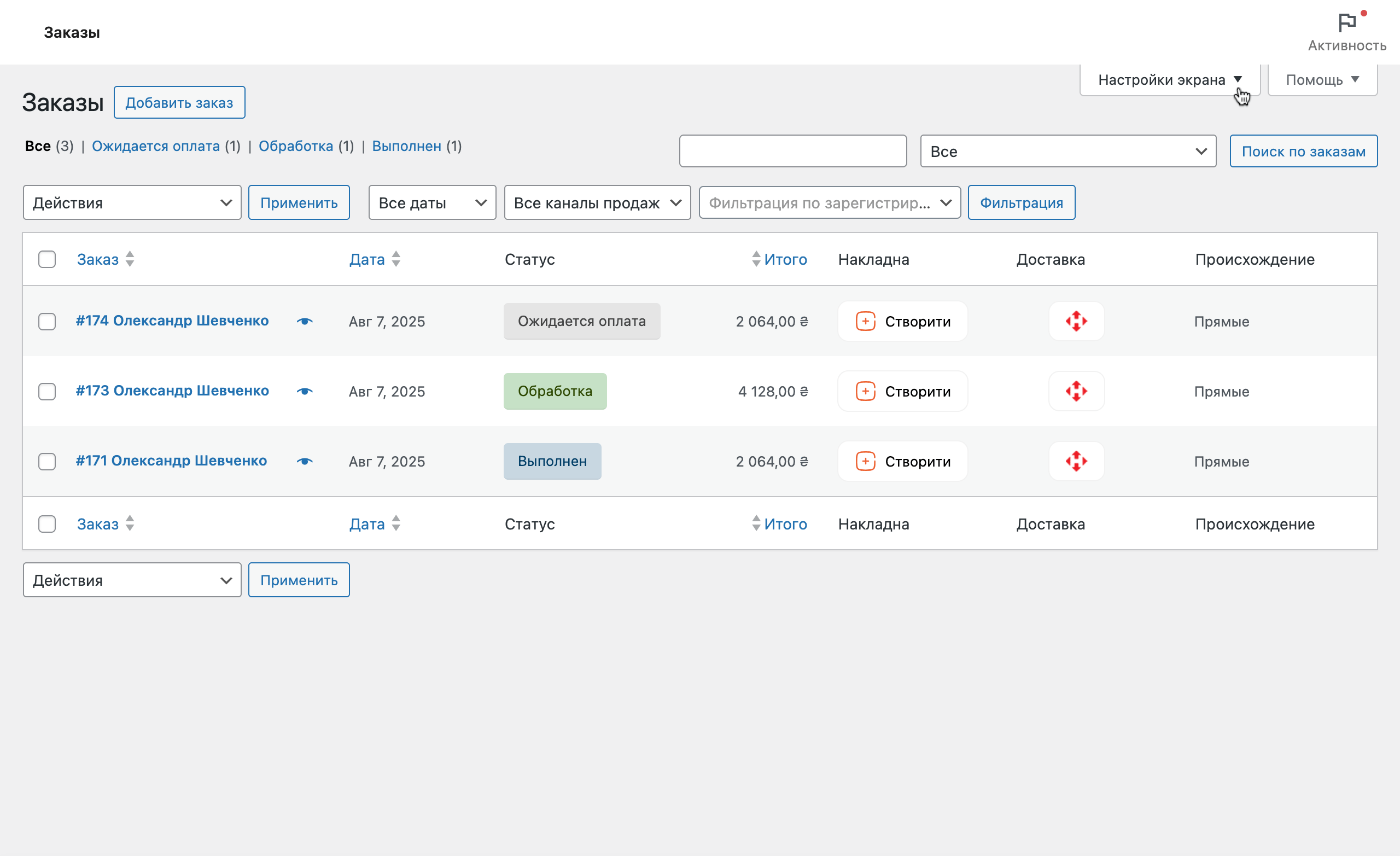
Просмотр заказа
Нажмите на номер/имя клиента в колонке «Заказ», чтобы открыть страницу с детальной информацией о заказе.
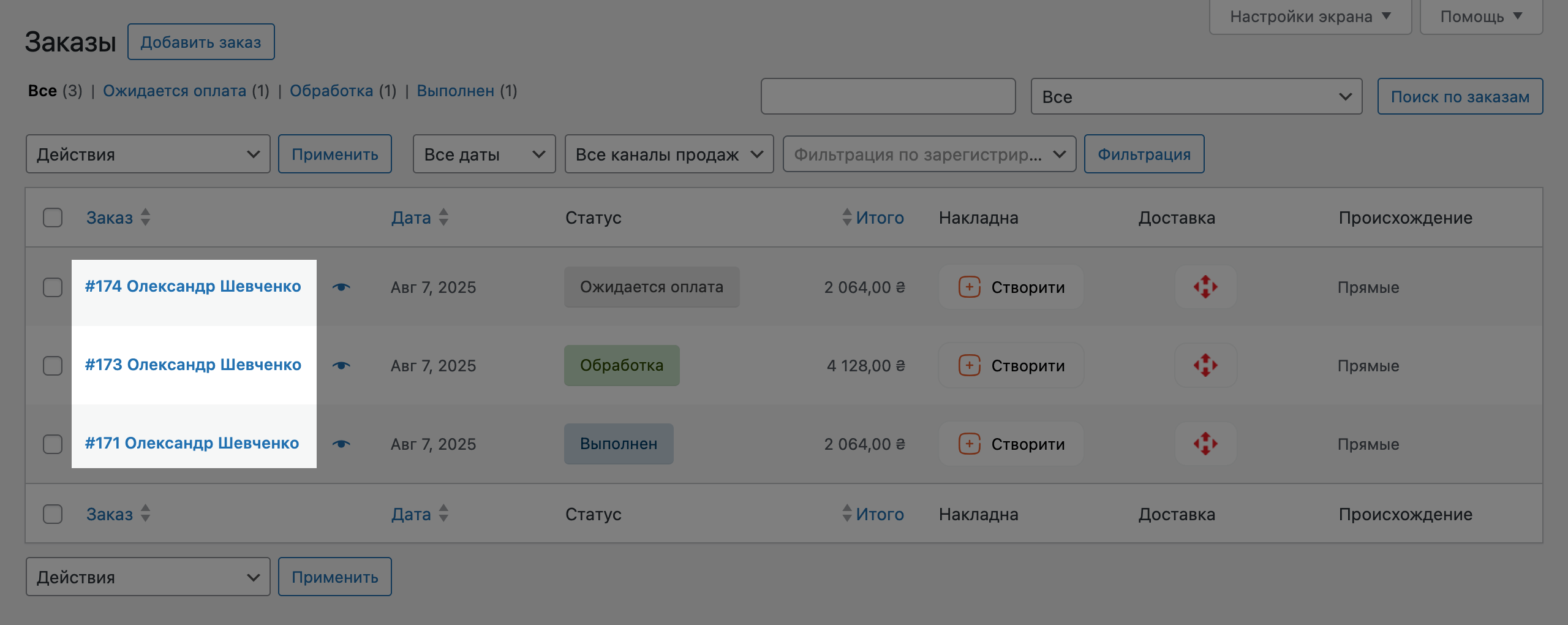
В строке с каждым заказом есть иконка с изображением глаза, которая позволяет быстро просмотреть его детали. Например, что именно купили в том или ином заказе.
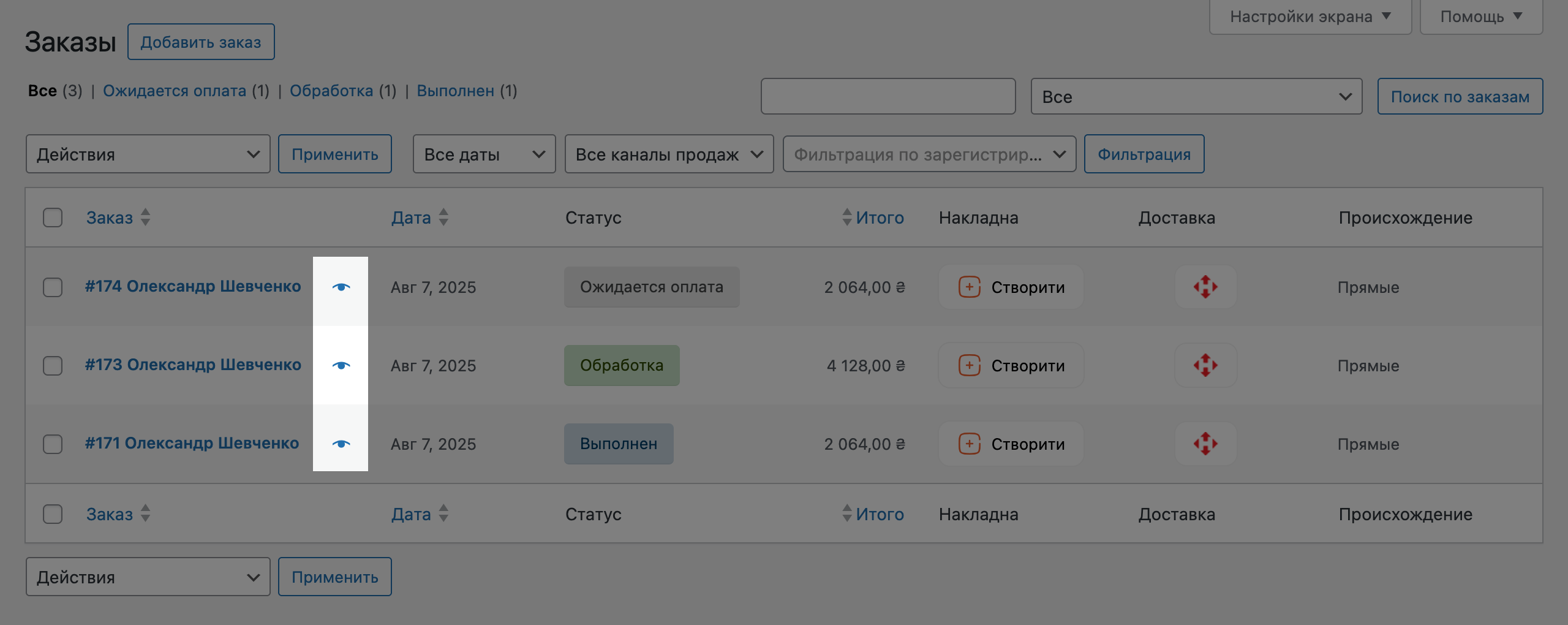
При нажатии на иконку появится вот такое всплывающее окно. В нём вы увидите краткую информацию о заказе, а также сможете изменить его статус при помощи кнопок в нижем левом углу окна.
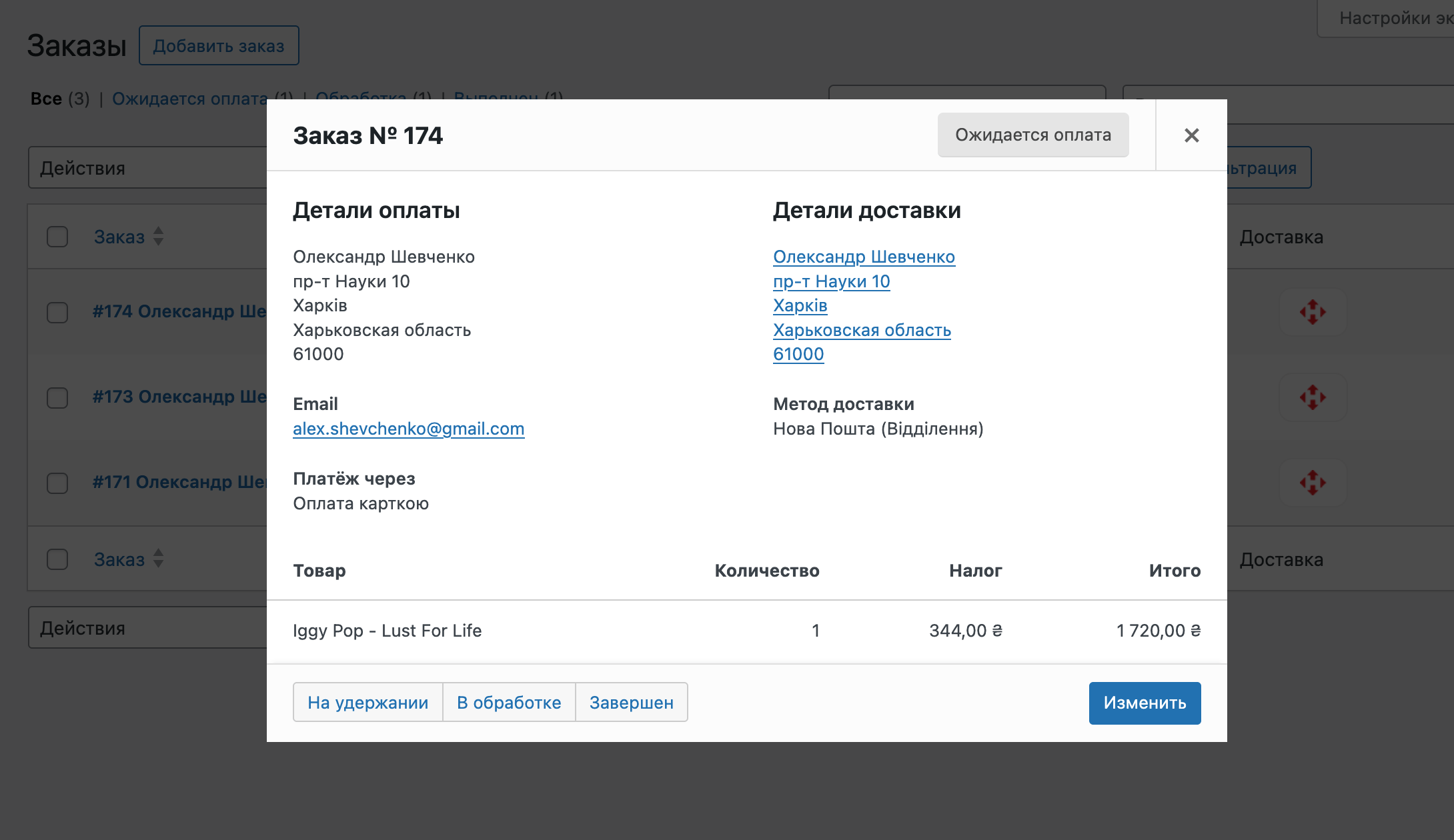
Статусы заказа
У заказов в WooCommerce могут быть такие статусы:
- В ожидании оплаты — заказ оформлен, но покупатель ещё не заплатил. Когда покупатель заплатит, статус изменится автоматически.
- На удержании — заказ ожидает подтверждения оплаты. Товары вычтены из запасов, но вам нужно подтвердить оплату. Обычно такой статус может быть у оффлайновых методов оплаты, либо если это банковский перевод и деньги могут идти несколько дней.
- Обработка — заказ оплачен и теперь вам нужно отправить товар.
- Выполнен — покупатель получил товар.
- Не удался — платёж не прошёл и вы не получили деньги за заказ. Также такой статус может быть у заказов, которые не успели оплатить до истечения периода для оплаты.
- Черновик — такой статус будет у заказов, которые в данный момент в процессе у покупателей. Но только если вы используете вариант страницы «Оформление заказа», состоящий из блоков.
- Отменён — заказ отменил администратор магазина. В этом случае товар из заказа возвращается в запасы, если вы используете управление запасами. Возможно, за такой заказ дополнительно нужно вернуть деньги. Проверьте заметки внутри заказа, а также историю платежей в вашем платёжном шлюзе.
- Возвращён — заказы автоматически приобретают такой статус, после того как администратор магазина полностью вернул деньги за заказ.
Чтобы заказы было удобнее различать, у них есть цвета. А если навести курсор на ярлык со статусом, отобразится его объяснение.
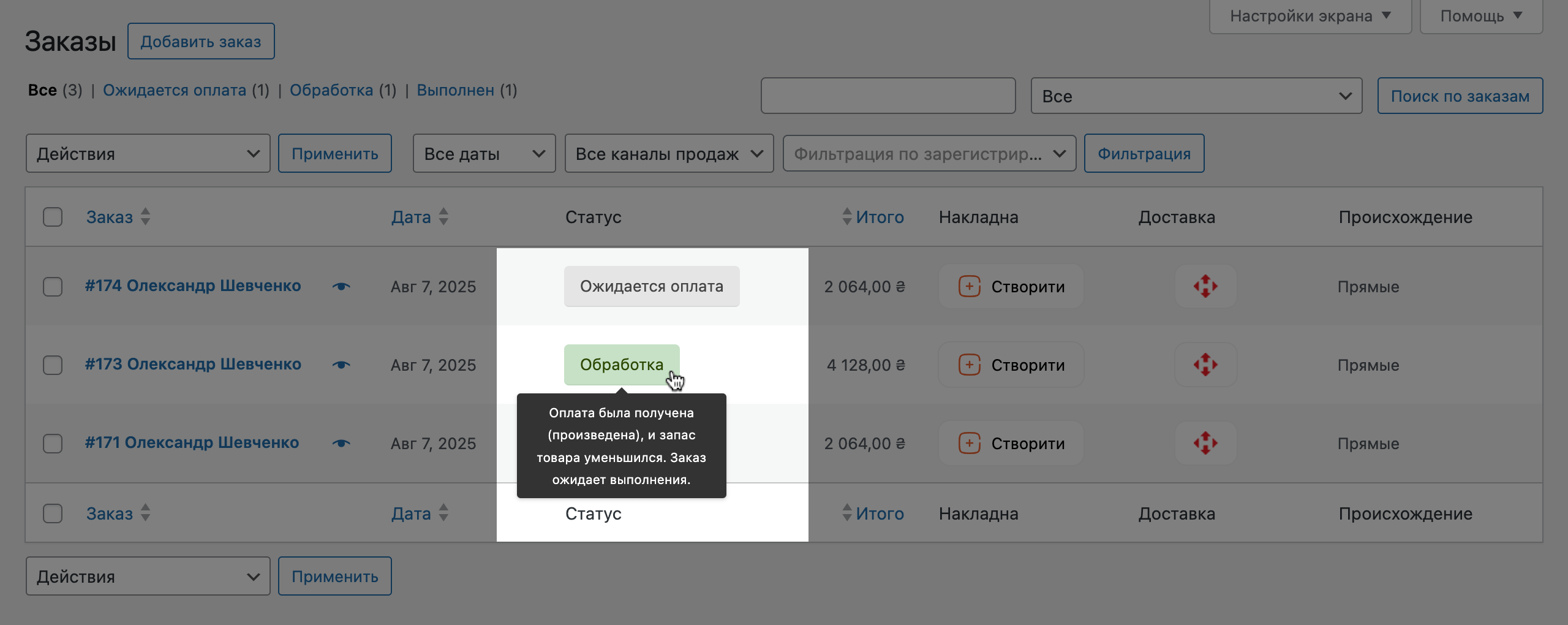
Поиск и фильтры
Под заголовком страницы вы найдёте подразделы, чтобы отобразить заказы только с каким-то определённым статусом.
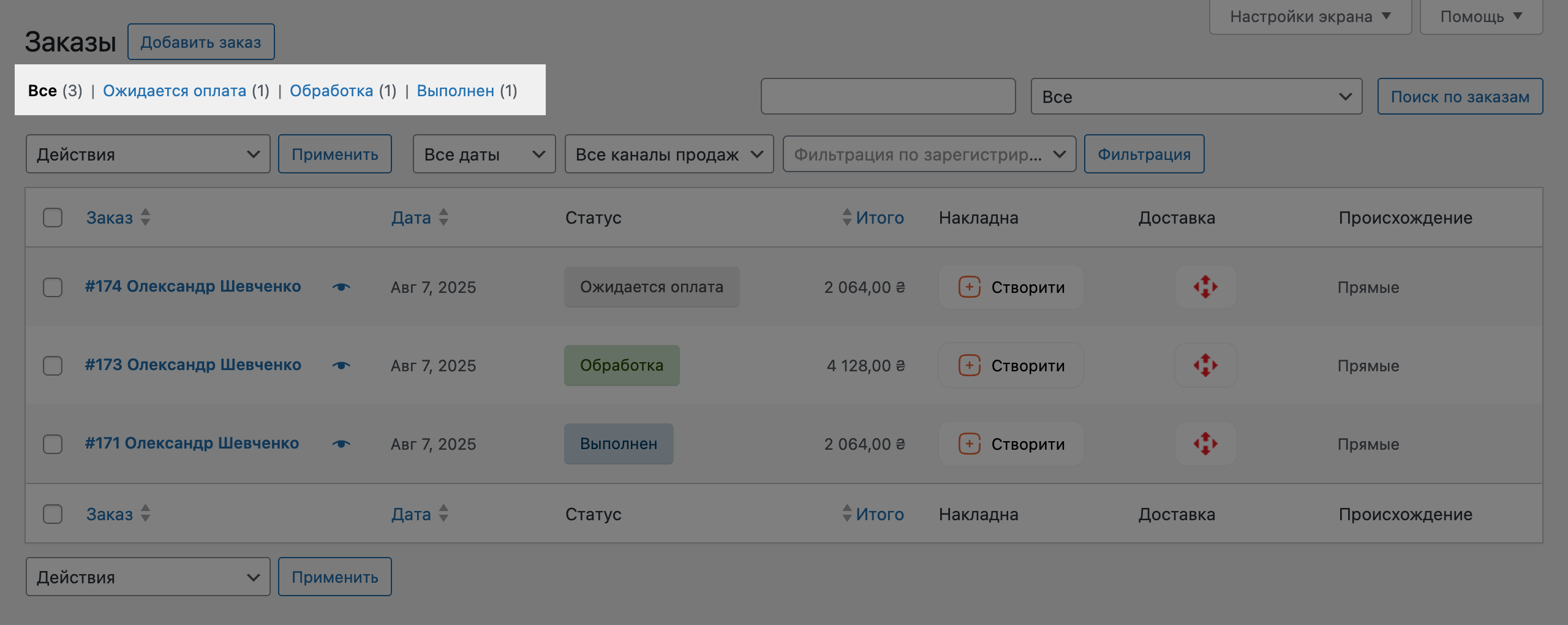
Справа расположен поиск по заказам. Можно искать по адресу электронной почты, имени клиента или наименовании товара.
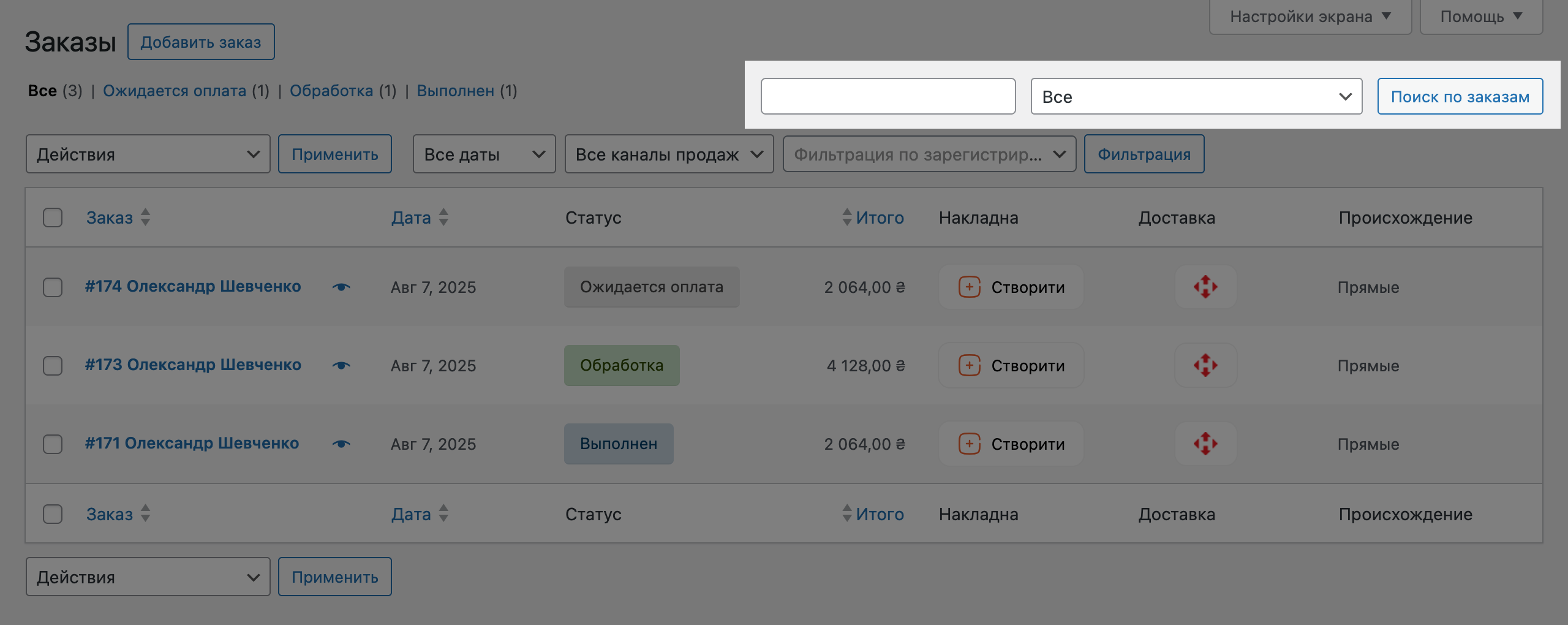
Чуть ниже вы найдёте фильтры, которые помогут сузить отображаемые заказы в таблице. Можно показать только заказы за определённую дату или все заказы конкретного пользователя.
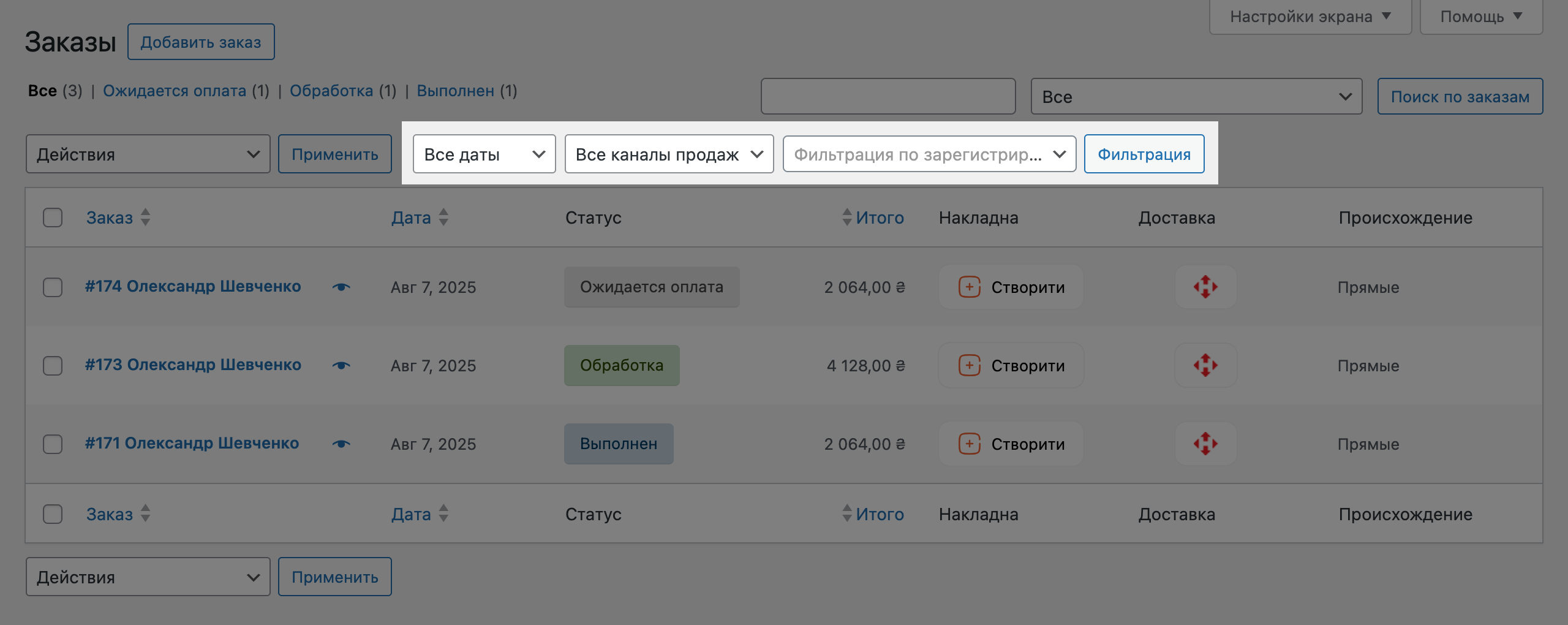
Дополнительно вы можете отсортировать заказы в порядке убывания или возрастания, если кликнете по названию колонки «Заказ», «Дата», или «Итого».
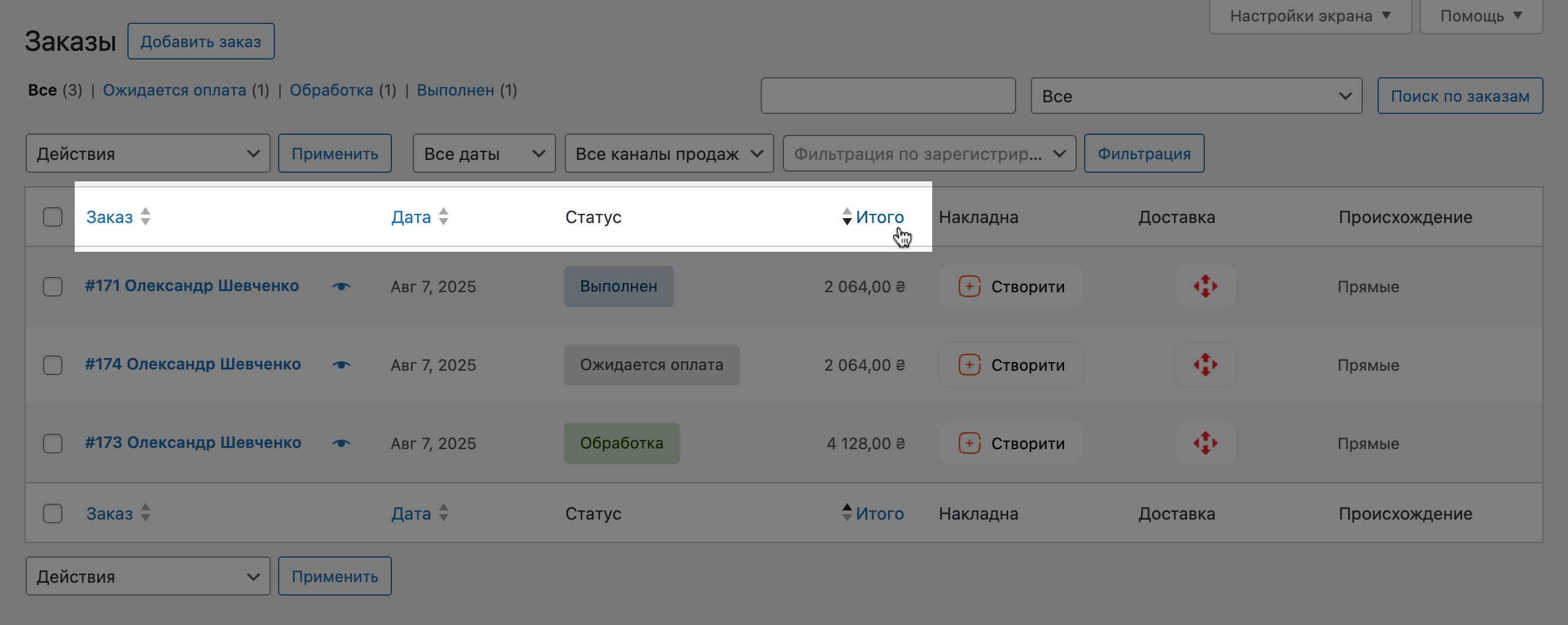
Массовое редактирование
Слева над таблицей вы найдёте выпадающий список «Действия». С его помощью вы можете совершить такие массовые действия с заказами, которые отметили галочкой:
- Удалить
- Изменить статус на «Обрабатывается»
- Изменить статус на «На удержании»
- Изменить статус на «Выполнено»
- Установить статус «Отменён»